

管理番号:YMHRT-3816
(最終更新日: 2024/10/31)
本設定例の対応機種は、NVR500です。
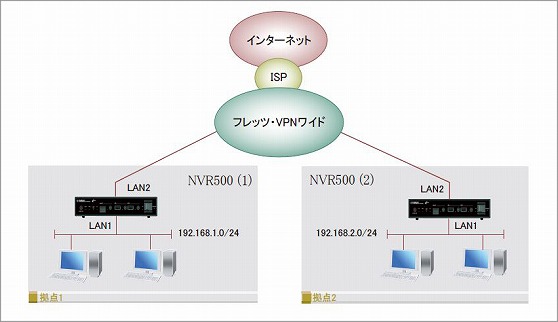
フレッツ・VPNワイドを利用して拠点間を接続し、各拠点からのインターネット接続も可能にした設定例です。
本設定例は、フレッツ・VPNワイドのLAN型払い出しサービスでの設定例になります。
本設定例は、フレッツ・VPNワイドより拠点1側に 192.168.1.0/24、拠点2側に 192.168.2.0/24 のIPアドレスが割り当てられる前提で説明します。
光回線に接続するためには、別途ONUが必要です。
1. まず、構成図にあわせ、LAN1アドレスを変更します。
「詳細設定と情報」を選択します。
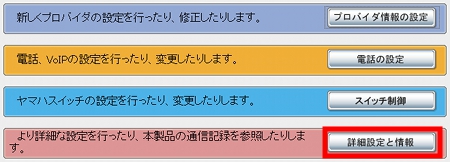
2. LANの設定(IPアドレス、DHCPサーバー)の行にある「設定」をクリックします。
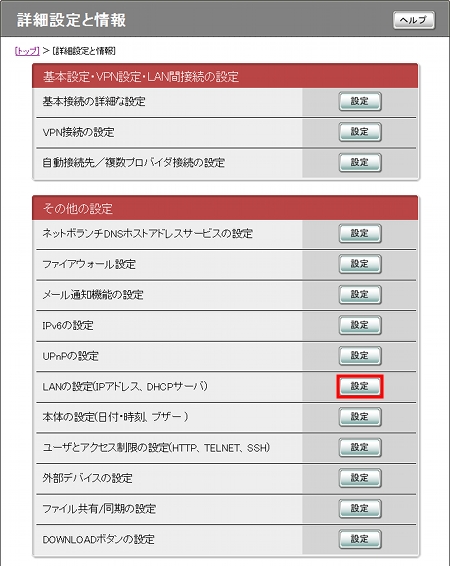
3. プライマリ・IPアドレスの欄に「192.168.1.1」を入力します。
DHCPサーバー機能の欄で、IPアドレスの割り当て範囲を「192.168.1.2~192.168.1.191」に設定します。
入力ができたら「設定の確定」をクリックします。
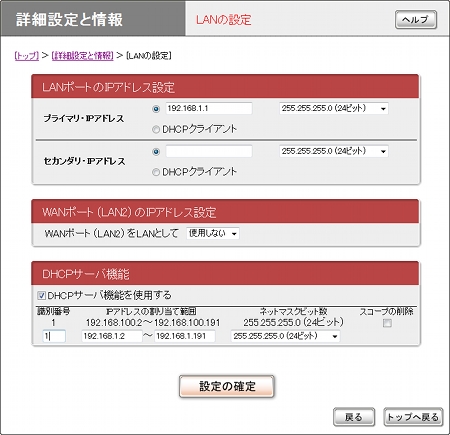
4. 内容を確認し、「実行」をクリックします。
パソコンのIPアドレスの再取得方法については、本製品の取扱説明書の「LAN内のパソコンのIPアドレスを変更する」の項を参照ください。
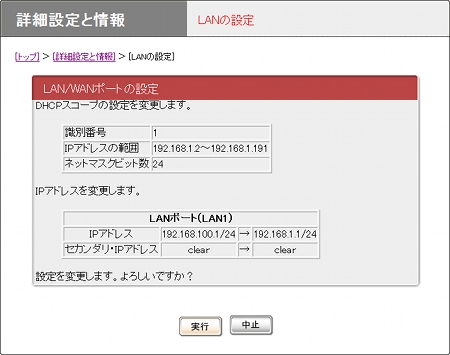
5.「新しいIPアドレスにhttpでアクセスする」をクリックします。トップページに戻ります。
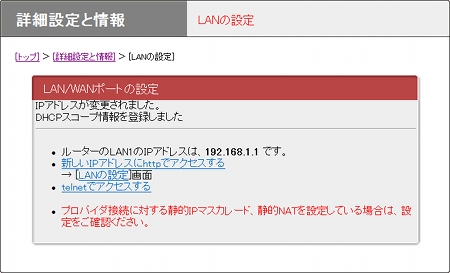
1.「詳細設定と情報」を選択します。
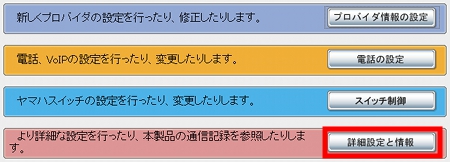
2. 基本接続の詳細な設定の行にある「設定」をクリックします。
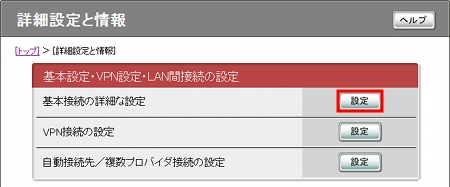
3. 設定する行を選んで「追加」ボタンをクリックします。
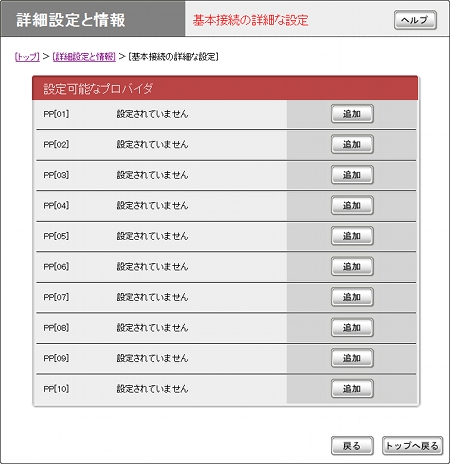
4.「PPPoEを用いるネットワーク型LAN間接続」を選択し「次へ」をクリックします。
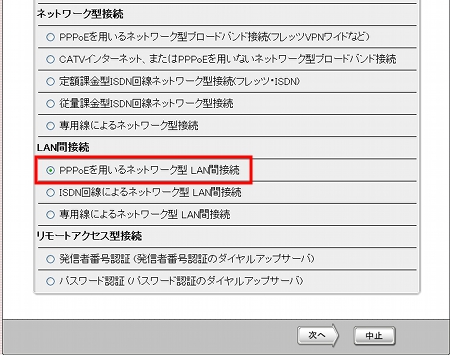
5. 必要事項を記入します。
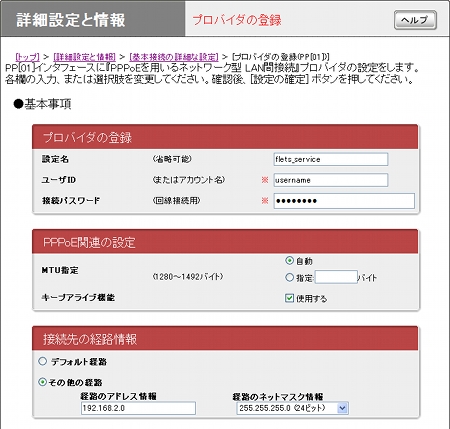
6.「切断タイマ関連」の項目を設定し、「設定の確定」をクリックします。

1.「プロバイダ情報の設定」を選択します。
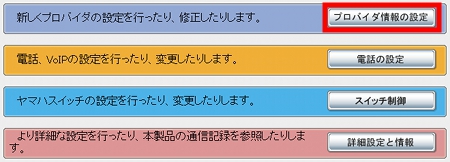
2. ブロードバンド回線自動判別の表示を確認して「次へ」をクリックします。
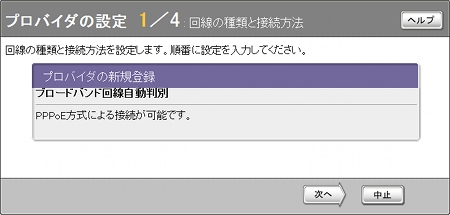
3. 一番上の項目を選択して「次へ」をクリックします。
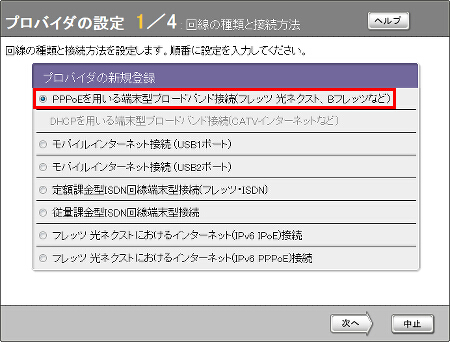
4. 契約しているプロバイダの情報を設定します。
必要な項目の入力が完了したら「次へ」をクリックします。
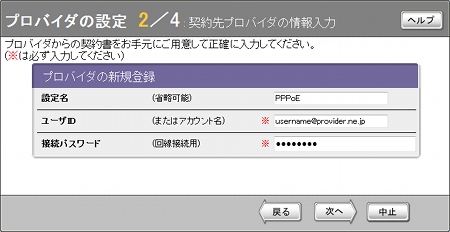
5. プロバイダとの契約内容にしたがってDNSの設定を行います。
項目を入力したら「次へ」をクリックします。
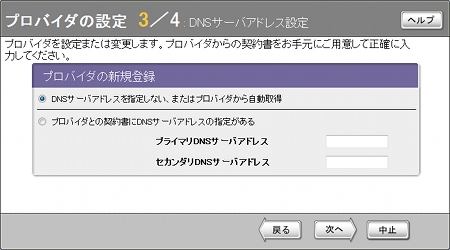
6. 内容を確認して「設定の確定」をクリックします。
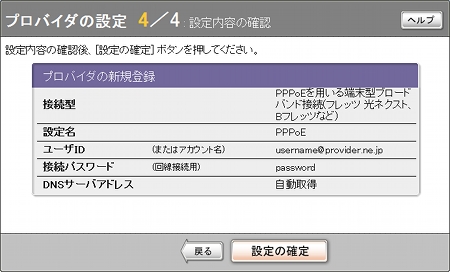
7.「接続」をクリックするとプロバイダに接続します。
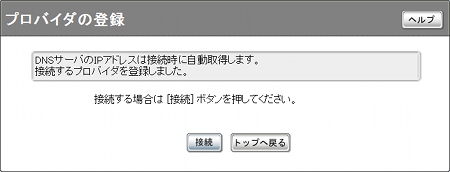
拠点1と同様の手順で設定を行ってください。
ご相談・お問い合わせ